ユーザーガイド Windows版
-
はじめに-Win
-
新機能
-
システム要件
-
スタートアップ画面
-
パネルレイアウト
-
プロジェクトの作成
-
インポート
-
PC録画
-
ビデオ編集
-
色編集
-
オーディオ編集
-
アニメーション編集
-
スピード編集
-
AI編集
-
動画エフェクト素材
-
動画トランジション
-
オーディオ素材
-
タイトル素材
-
エレメント素材
-
クリップのエクスポート
-
Wondershareドライブ
-
パフォーマンス向上
Filmora チュートリアル動画
Filmora 9 & 10 ユーザーガイド
オーディオのトリミング/分割/切り取り
オーディオの分割
オーディオクリップの切り取り作業は簡単です。まず、プレイヘッドをオーディオクリップで分割したいポイントに配置します。次に、オーディオクリップを選択します。そこからオーディオを切り取る方法がいくつか用意されています。
1 ボードショートカット:Ctrl+B
2 プレイヘッド上のはさみアイコンをクリックします
3 ツールバー上のはさみアイコンをタップします
4 オーディオクリック上で右クリックして分割を選択します
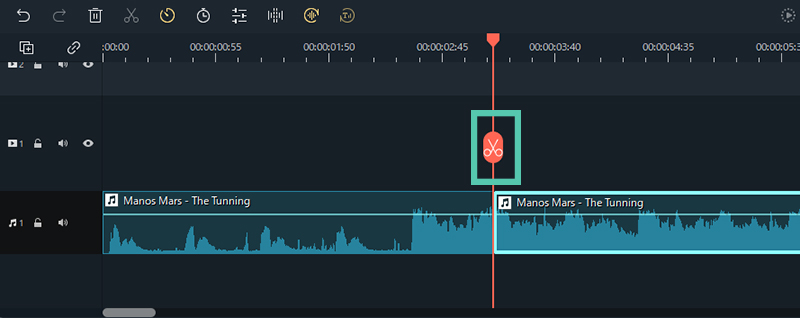
オーディオの分割
オーディオのトリミング
オーディオのトリミング方法は2通りあります。
1 開始点からプレイヘッドまでをトリミング:ホットキーはAlt+[ です
2 終了点からプレイヘッドまでをトリミング:ホットキーはAlt+] です
動画をトリミングする場合、初めにオーディオクリップを選択する必要があります。右クリックしてトリミング> 開始点から再生ヘッドまでトリム、またはトリミング> 終了点から再生ヘッドまでトリムを選択します。
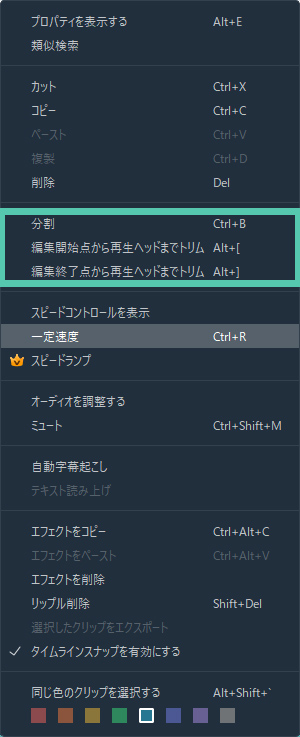
トリミング